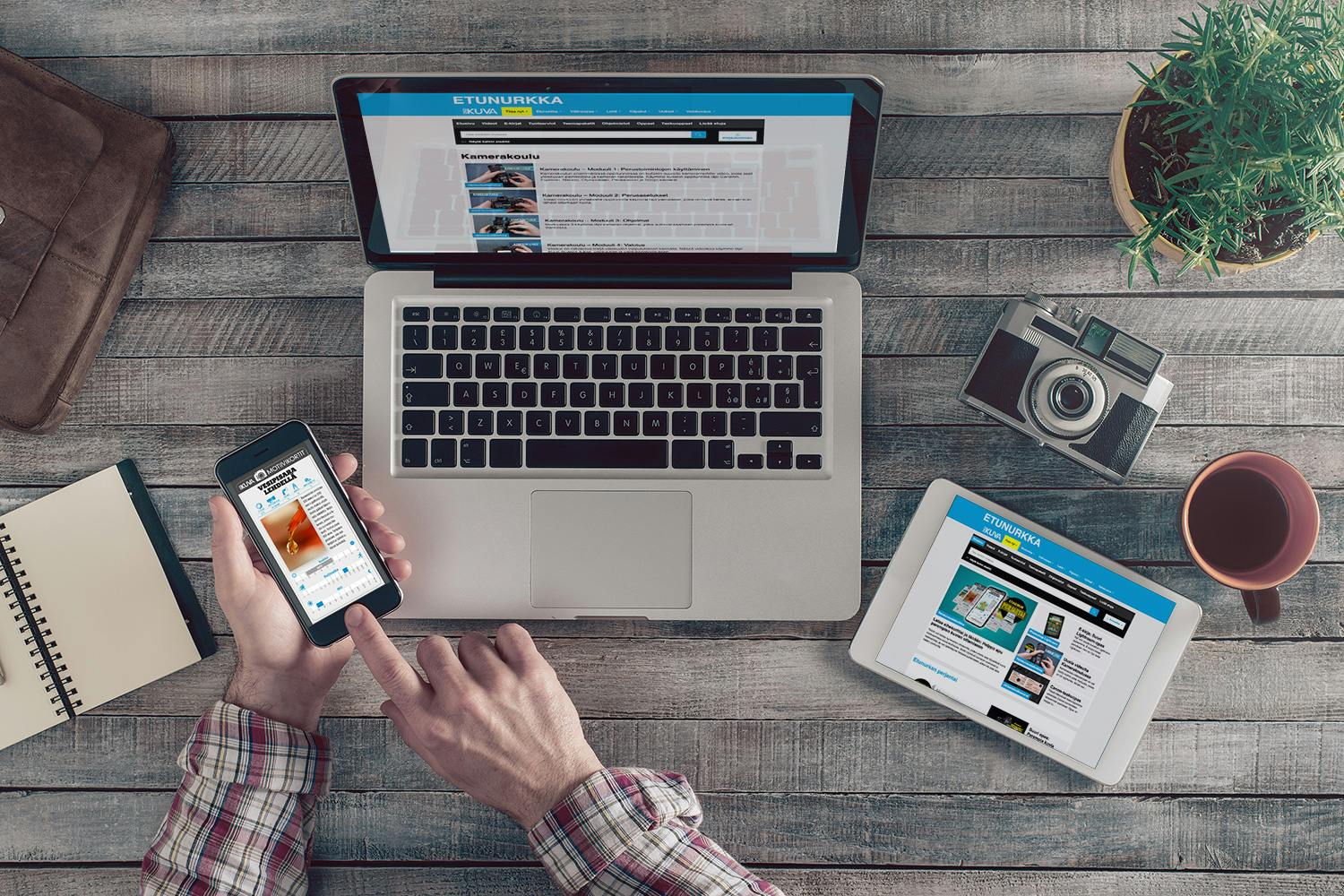Tekoäly tuntuu olevan kaikkialla. Myös Lightroom Classicissa. DigiKUVAn toimitus on aivan äimistynyt Lightroom Classicin uusimpien versioiden tekoälyominaisuuksista.
Tällaisia mahdollisuksia ei kuvankäsittelyssä ole ennen ollut. Jos et vielä ole kokeillut LrC:n uusia toimintoja, olet jäänyt paljosta paitsi. Me toimituksessa olimme aivan ällistyneitä näistä neljästä uudesta toiminnosta.
TILAA UUTISKIRJE
Me annamme ajattelemisen aihetta joka päivä – suoraan sähköpostiisi.
Ylimääräiset pois Lightroomissa
On aivan mielipuolista, miten hyvin Lightroom Classic osaa poistaa ja korvata ylimääräiset kohteet kuvasta Generative AI:n Remove-toiminnolla. Poistettavat vain maalataan yli, sitten valitaan Apply, ja Lightroom Classic korvaa päällemaalatut elementit tekoälyn tuottamalla, kuvaan sopivalla taustalla.
Useimmiten tulokset ovat todella onnistuneita ja usein tekoälyllä onnistuu pääsemään eroon kohteista, joita ei käsityökaluilla kerta kaikkiaan jaksa yrittää värkätä siistiksi. Tekoäly osaa ihmeen hyvin tulkita, mitä poistettavan kohteen takana on.
Toiminto antaa aina kolme ehdotusta, joista voi valita, mutta järkiään jo ensimmäinen ehdotus on miellyttänyt silmää.
Tekoäly poistaa kohinan
Denoise-toiminto käyttää tekoälyä suuresta ISO-arvosta johtuvan kohinan vaimennukseen ja rakeisuuden poistamiseen. Tulokset ovat paljon parempia kuin mitä perinteisellä kohinanvaimennuksella olisi Lightroom Classicissa saatu aikaan. Kuvista tulee tarkempia ja kohina vähenee.
Denoisea voi käyttää vain raakakuviin, ja Lightroom tekee kopion kuvasta eli vanha raakaversio psyy koskemattomana.
Hyvin toimiva kohteen valinta
Lightroom classicin tekoälytoiminnot osaavat automaattisesti valita kohteita kuvista – kuten taivaan tai pääkohteen, jotka LrC valitsee todella tarkasti. Esimerkiksi taivaan sävyn vaihtaminen käy kätevästi ilman, että muu kuva muuttuu.
Valittuja kohteita on helppo muuttaa ja muotokuvia helppo muokata vaihtamalla hiukset, parta, ihon sävy, silmien väri jne.
Toiminnot löytyvät Develop-moduulin Masking-toiminnosta. Kun valitsee Maskingin, Lightroom Classic valitsee kuvassa olevat henkilöt, ja niistä voi valita muokattavan. Jos haluaa säätää taivasta, valitaan Sky, jos kuvan pääkohdetta, toiminto on Subject. Taustaa käsittelemään pääsee Background-valinnalla.
Lightroomin tekoäly hoitaa bokehin
Lightroom Classicin tekoäly osaa tunnistaa pääkohteen ja sumentaa taustan. Toiminto osaa jopa sumentaa kauimmaisia kohteita enemmän kuin lähellä olevia, jolloin syvyysvaikutelma säilyy aitona.
Sumennuksen tyypin voi valita, samoin millaisen sumennuksen haluaa, tai säätää, mitkä kohteet kuvassa jäävät tarkaksi ja mitkä sumennetaan. Sumennus valitaan Develop-moduulin Lens Blur -toiminnosta ja suoritetaan Applylla. Kun Lightroom Classic on laskenut sumennuksen, pääsee asettamaan sumennuksen vahvuuden Blur Amountista.